- Συγγραφέας Jason Gerald [email protected].
- Public 2023-12-16 11:05.
- Τελευταία τροποποίηση 2025-01-23 12:15.
Αυτή τη στιγμή η ενοικίαση ταινιών είναι εύκολο πράγμα χωρίς να χρειάζεται να έρθετε σε χώρο ενοικίασης ταινιών. Χωρίς να χρειαστεί να σηκωθείτε από την καρέκλα σας, μπορείτε να μεταδώσετε περιεχόμενο υψηλής ποιότητας (HQ) χωρίς να πληρώσετε μια περιουσία. Εάν θέλετε να έχετε τις ταινίες σας φυσικά σε DVD, υπάρχουν ακόμα πολλές επιλογές που κυμαίνονται από φθηνό έως εντελώς δωρεάν. Μπορείτε να μάθετε να μεταδίδετε ταινίες με λίγα λόγια, να τις παρακολουθείτε σε κινητές συσκευές, υπολογιστές και τηλεοράσεις, καθώς και να νοικιάζετε φυσικά DVD. Σας περιμένουν πολλές ταινίες, από θαλάσσια τέρατα, υπερήρωες, μέχρι Pulp Fiction.
Βήμα
Μέθοδος 1 από 3: Stream Movies Live

Βήμα 1. Βεβαιωθείτε ότι έχετε ταχύτητα σύνδεσης στο Διαδίκτυο και επαρκή πρόσθετα για τη ροή ταινιών
Ο πιο συνηθισμένος τρόπος για να παρακολουθήσετε ταινίες είναι να τις μεταδώσετε απευθείας μέσω διαδικτύου ή να ενοικιάσετε ταινίες δωρεάν, κατεβάζοντάς τις προσωρινά. Μπορείτε να παρακολουθήσετε μέσω κινητής συσκευής, υπολογιστή ή συνδέοντας ένα Network Media Player στην τηλεόρασή σας (αναθεωρήθηκε σε μεταγενέστερο βήμα). Μπορείτε να παρακολουθήσετε βίντεο υψηλής ποιότητας (HQ) χωρίς να βγείτε από το σπίτι σας, αρκεί ο υπολογιστής σας να διαθέτει τα ακόλουθα:
- Για να παρακολουθήσετε κανονικό βίντεο απαιτείται ταχύτητα διαδικτύου 1,5 megabyte ανά δευτερόλεπτο και 5,0 megabyte για βίντεο HD ή βίντεο υψηλής ευκρίνειας. Ενημερώστε τον παροχέα καλωδίων Διαδικτύου εάν θέλετε να αυξήσετε την ταχύτητα της σύνδεσής σας στο Διαδίκτυο.
- Απαιτείται επίσης μια προσθήκη HTML5 για τη χρήση του Netflix και άλλων υπηρεσιών ροής. Αυτή η δυνατότητα θα πρέπει να βρίσκεται στην πιο πρόσφατη ενημέρωση όλων των προγραμμάτων περιήγησης. Εάν είναι απαραίτητο, ενημερώστε το λογισμικό σας στην πιο πρόσφατη έκδοση.
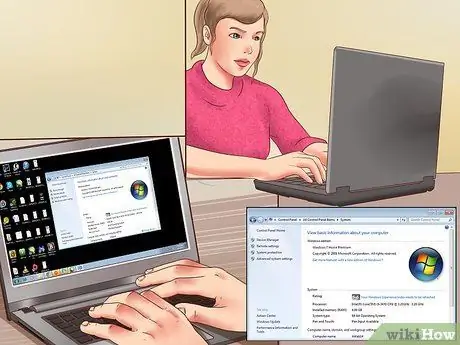
Βήμα 2. Ελέγξτε τις απαιτήσεις συστήματος για το βίντεο
Βεβαιωθείτε ότι ο υπολογιστής σας έχει τις σωστές απαιτήσεις συστήματος για γρήγορη ροή βίντεο υψηλής ποιότητας, διαφορετικά ο υπολογιστής σας θα ρυθμίζει αργά ταινίες ποιότητας VHS. Το περιεχόμενο 1080p που βρίσκεται στις περισσότερες υπηρεσίες ροής θα πρέπει να είναι συμβατό με iPad 3ης γενιάς ή νεότερη και Apple TV 3ης γενιάς ή μεταγενέστερη. Οι απαιτήσεις που υπάρχουν σε Mac και PC ή κανονικούς υπολογιστές συζητούνται εδώ:
-
Απαιτήσεις Mac
- Mac OS X v10.5 ή μεταγενέστερη έκδοση
- iTunes 10 ή μεταγενέστερο
- Επεξεργαστής 2.0 Ghz Intel Core 2 Duo ή γρηγορότερος
- RAM με μέγεθος τουλάχιστον 1 GB
- Οθόνη με δυνατότητα HDCP με ανάλυση οθόνης 1024 x 768 ή υψηλότερη
-
Απαιτήσεις Windows
- Windows 7 ή Windows 8 έκδοση 32 ή 64 bit. Τα Windows XP και Vista δεν υποστηρίζουν HDCP
- iTunes 10 ή μεταγενέστερο
- Επεξεργαστής Intel Core 2 Duo 2.0 GHz ή γρηγορότερος
- RAM τουλάχιστον 1 GB
- Πρόγραμμα οδήγησης βίντεο με δυνατότητα HDCP (μπορείτε να επικοινωνήσετε με τον κατασκευαστή για να δείτε εάν το πρόγραμμα οδήγησης βίντεο υποστηρίζει HDCP)
- Οθόνη με δυνατότητα HDCP με ανάλυση οθόνης 1024 x 768 ή υψηλότερη με ψηφιακή σύνδεση (DVI, DisplayPort ή HDMI)

Βήμα 3. Εγγραφείτε σε μια υπηρεσία ενοικίασης βίντεο σε απευθείας σύνδεση ροής, με μηνιαία χρέωση
Οι περισσότερες από αυτές τις υπηρεσίες έχουν πολλούς τύπους περιεχομένου νέου και παλιού που μπορείτε να βρείτε, επιπλέον μπορείτε εύκολα να επιλέξετε και να παρακολουθήσετε βίντεο πατώντας το κουμπί αναπαραγωγής. Το μόνο που χρειάζεται να κάνετε είναι να μεταβείτε στη σελίδα της υπηρεσίας ροής βίντεο που σας ενδιαφέρει και στη συνέχεια να ανοίξετε έναν λογαριασμό. Συνήθως χρησιμοποιούμενες υπηρεσίες ροής:
- Netflix
- Amazon Prime
- Βουντού
- Hulu Plus

Βήμα 4. Ενοικιάστε ταινίες απευθείας από το iTunes ή το GooglePlay
Εάν έχετε λογαριασμό iTunes, μπορείτε να νοικιάσετε ταινίες αυτήν τη στιγμή. Η μεγαλύτερη διαφορά μεταξύ ενοικίασης ταινιών από iTunes ή GooglePlay και υπηρεσιών ροής είναι ότι απαιτείται να κάνετε λήψη του περιεχομένου για περιορισμένο χρονικό διάστημα προτού χαθεί το περιεχόμενο. Μπορείτε να προβάλετε περιεχόμενο σε υπολογιστές και άλλες κινητές συσκευές που έχετε ρυθμίσει ώστε να είναι συμβατές με υπηρεσίες ροής.
- Εάν δεν έχετε λογαριασμό και θέλετε να δημιουργήσετε έναν, μεταβείτε στον ιστότοπο της υπηρεσίας ροής και εισαγάγετε το αναγνωριστικό ή το αναγνωριστικό χρέωσης και τα στοιχεία σας. Πριν ξεκινήσετε, πρέπει να κάνετε λήψη του λογισμικού, μετά από το οποίο μπορείτε να επιλέξετε τη διαθέσιμη μουσική και βίντεο.
- Αυτή η επιλογή είναι καλύτερη εάν η σύνδεσή σας στο διαδίκτυο είναι σχετικά αργή. Βεβαίως, αυτό θα διαρκέσει λίγο επειδή θα πρέπει να το κατεβάσετε πρώτα, αλλά θα μπορείτε να παρακολουθήσετε το βίντεο χωρίς καθυστέρηση ενώ το βίντεο βρίσκεται σε προσωρινή αποθήκευση και επιταχύνεται.
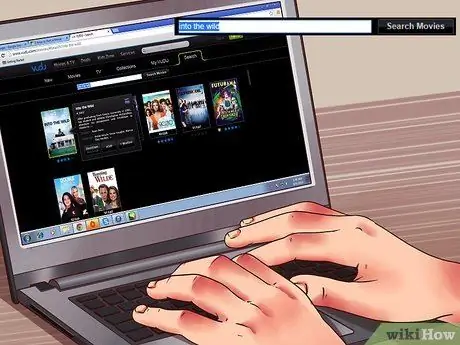
Βήμα 5. Επιλέξτε βίντεο
Ανεξάρτητα από το τι χρησιμοποιείτε, είτε πρόκειται για Netflix, iTunes ή άλλη υπηρεσία ροής βίντεο ή υπηρεσία ενοικίασης, μπορείτε να αναζητήσετε βίντεο μέσω των διαθέσιμων επιλογών και να επιλέξετε το βίντεο που θέλετε. Οι περισσότερες υπηρεσίες παρέχουν σύνοψη, κριτικές χρηστών και προτεινόμενο περιεχόμενο με βάση τις επιλογές που έχετε δει πριν και τις κριτικές σας. Αναζητήστε ενδιαφέροντα βίντεο και επιλέξτε τα και παίξτε τα.
- Εάν γνωρίζετε ήδη τον τίτλο της ταινίας που ψάχνετε, μπορείτε να τον αναζητήσετε στη γραμμή τίτλου, το όνομα του σκηνοθέτη ή του ηθοποιού ή ένα συγκεκριμένο είδος, εάν θέλετε να αναζητήσετε άλλες κατηγορίες.
- Εάν δεν γνωρίζετε ήδη τι τίτλο αναζητάτε, ρίξτε μια ματιά στις πιο πρόσφατες δημοφιλείς επιλογές για νέα βίντεο που ενδέχεται να μην έχετε δει. Αφιερώστε λίγο χρόνο για να βαθμολογήσετε τις αγαπημένες σας ταινίες, ώστε η υπηρεσία να προτείνει κλασικά που δεν έχετε δει.

Βήμα 6. Εάν είναι απαραίτητο, επιτρέψτε την προσωρινή αποθήκευση βίντεο
Εάν θέλετε να μεταδώσετε περιεχόμενο σε ροή, θα χρειαστεί λίγος χρόνος για τη φόρτωση του περιεχομένου, ανάλογα με το πόσο γρήγορη είναι η σύνδεσή σας στο διαδίκτυο. Σε πολυάσχολες ώρες - βράδια - οι περισσότερες κανονικές συνδέσεις στο Διαδίκτυο θα επιβραδυνθούν και η ροή πολλαπλών συσκευών ταυτόχρονα μπορεί επίσης να επιβραδύνει δραστικά τις ταχύτητες. Εάν η ταχύτητα σύνδεσης στο διαδίκτυο είναι αδύναμη, ενημερώστε τον πάροχο υπηρεσιών διαδικτύου εάν θέλετε να αυξήσετε την ταχύτητα και, στη συνέχεια, ακολουθήστε τον δικό σας τρόπο για να βελτιώσετε την ποιότητα ροής.
Προσπαθήστε να κάνετε ροή μόνο σε μία συσκευή. Παύση λήψεων ή διαδικτυακών προγραμμάτων περιήγησης που έχετε ανοίξει, έτσι ώστε η ικανότητα ροής να εστιάζεται μόνο στο βίντεο που παρακολουθείτε αυτήν τη στιγμή. Εάν το βίντεο δεν εκτελείται ομαλά, κάντε παύση και περιμένετε να εμφανιστεί ξανά ομαλά το βίντεο
Μέθοδος 2 από 3: Ροή βίντεο με τηλεόραση
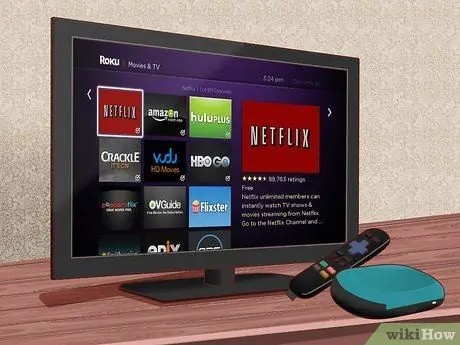
Βήμα 1. Εγκαταστήστε το Network Media Player για να παρακολουθείτε ροή βίντεο στην τηλεόρασή σας
Το Network Media Players είναι ένα κανάλι που μπορεί να συνδέσει την τηλεόρασή σας στο διαδίκτυο καθώς και μια διεπαφή ηλεκτρονικού ταχυδρομείου, ώστε να μπορείτε να παρακολουθείτε ροή βίντεο σε μεγάλη οθόνη. Τα Roku και AppleTV είναι παραδείγματα αυτής της συσκευής. Αυτή η τεχνολογία είναι ήδη ήδη εγκατεστημένη σε ορισμένες κονσόλες παιχνιδιών σήμερα. Οι περισσότερες από αυτές τις συσκευές είναι συνδεδεμένες στο ethernet είτε ενσύρματα είτε ασύρματα. Το καθένα έχει διαφορετική διαδικασία εγκατάστασης, ανάλογα με τη συσκευή. Ακολουθεί ένα παράδειγμα Network Player Players:
- Apple TV
- X-Box 360 ή νεότερη έκδοση
- Playstation 3 ή νεότερο
- Ρόκου
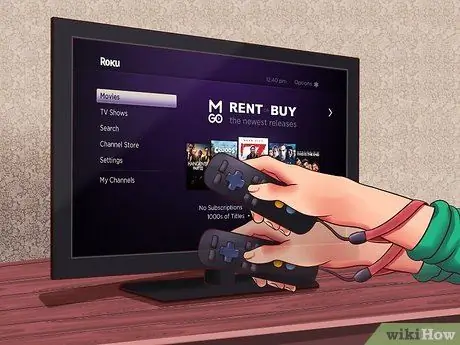
Βήμα 2. Ανοίξτε τον λογαριασμό ενοικίασης της υπηρεσίας ροής ή δημιουργήστε έναν νέο
Εάν έχετε εγκαταστήσει το Network Media Player, χρησιμοποιήστε το παρεχόμενο τηλεχειριστήριο για να μεταβείτε στην υπηρεσία ροής στην οποία έχετε εγγραφεί. Εάν δεν έχετε ακόμη λογαριασμό, μπορείτε επίσης να χρησιμοποιήσετε το Network Player για να δημιουργήσετε έναν λογαριασμό, στη συνέχεια να εισαγάγετε πληροφορίες χρέωσης ή να συνδεθείτε με έναν υπάρχοντα λογαριασμό.

Βήμα 3. Επιλέξτε μια ταινία
Με το τηλεχειριστήριο, μεταβείτε στις επιλογές ως συνήθως. Αυτή η μέθοδος είναι σχεδόν η ίδια με την προηγούμενη μέθοδο και έχει το ίδιο βασικό περιεχόμενο με τον διαδικτυακό λογαριασμό σας κατά την πρόσβαση μέσω υπολογιστή. Εάν παρακολουθείτε μια ταινία Netflix στον φορητό υπολογιστή σας και σταματά στη μέση της ταινίας, μπορείτε να την συνεχίσετε στην τηλεόρασή σας.
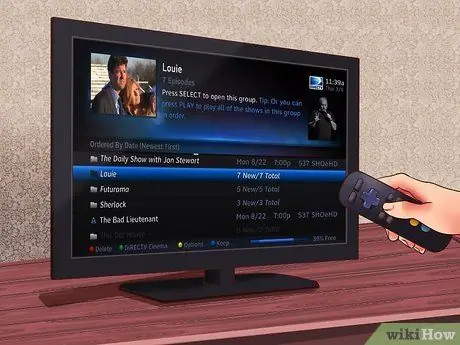
Βήμα 4. Ένας άλλος τρόπος είναι να νοικιάσετε ταινίες σε σύστημα Pay-Per-View ή να αγοράσετε εκπομπές από τον πάροχο καλωδίων σας
Ο κλασικός τρόπος ενοικίασης ταινιών είναι η ενοικίαση πληρωμής ανά προβολή απευθείας από τον πάροχο καλωδιακής τηλεόρασης ή η αγορά βίντεο κατά παραγγελία ή εγγεγραμμένων επιλογών βίντεο μέσω του καλωδιακού σας παρόχου. Συνήθως μπορείτε να δείτε τις διαθέσιμες ταινίες στην οθόνη του μενού, να επιλέξετε μία και να τις παρακολουθήσετε αμέσως ή την καθορισμένη ώρα. Αυτή η χρέωση θα συμπεριληφθεί στον λογαριασμό σας για καλώδια.
Μέθοδος 3 από 3: Ενοικίαση βιντεοκασέτας
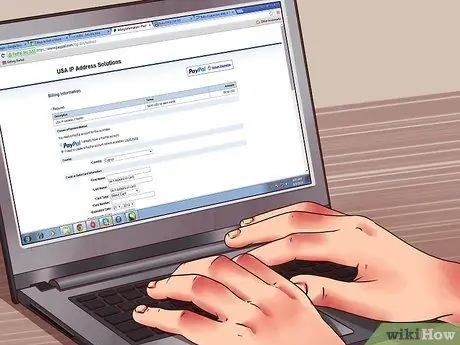
Βήμα 1. Μάχη με το λογαριασμό Netflix DVD
Εάν θέλετε μια κασέτα DVD, ο πιο συνηθισμένος τρόπος ενοικίασης δίσκου είναι να χρησιμοποιήσετε το Netflix ή άλλη υπηρεσία παράδοσης DVD. Με το Netflix, μπορείτε να επιλέξετε τη σειρά ταινιών που σας αρέσουν. Στη συνέχεια, η ταινία θα συσκευαστεί σε ένα φάκελο και θα σταλεί απευθείας στη διεύθυνσή σας εντός ημερών. Μπορείτε να διατηρήσετε την ταινία όσο θέλετε και να την επιστρέψετε δωρεάν με τον παρεχόμενο φάκελο. Μπορείτε να χρησιμοποιήσετε αυτές τις υπηρεσίες σε συνδυασμό με τον λογαριασμό ροής σας, εάν το επιθυμείτε, ή μπορείτε να επιλέξετε μία από αυτές. Δείτε πώς μπορείτε να εγγραφείτε για να νοικιάσετε DVD από το Netflix:
- Επιλέξτε ένα σχέδιο χρέωσης. Υπάρχουν διάφοροι τύποι πακέτων υπηρεσιών ospi, μερικά από τα οποία είναι πιο ακριβά από άλλα. Εάν θέλετε απλώς μια υπηρεσία ροής, αυτή είναι η φθηνότερη επιλογή. Εάν θέλετε υπηρεσίες ροής και DVD, θα κοστίσουν περισσότερο. Ελέγξτε με το Netflix για τις πιο πρόσφατες επιλογές τιμολόγησης.
- Αφού εισαγάγετε τα στοιχεία χρέωσης και τη διεύθυνση αποστολής, μπορείτε να επιλέξετε ένα διαθέσιμο DVD και να το προσθέσετε στη λίστα αποστολής. Σε σύγκριση με τη ροή, υπάρχουν χιλιάδες περισσότερες ταινίες διαθέσιμες σε DVD στο Netflix.
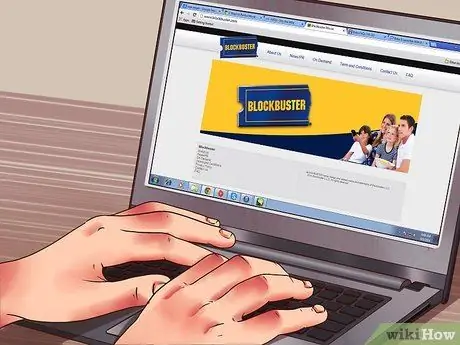
Βήμα 2. Ένας άλλος τρόπος
Άλλες υπηρεσίες προσφέρουν τα ίδια πράγματα με το Netflix, αλλά ενδέχεται να διαφέρουν ελαφρώς στον αριθμό των ταινιών που είναι διαθέσιμες για αποστολή σε DVD. Εάν δεν είστε ικανοποιημένοι με την υπηρεσία Netflix, δοκιμάστε μερικές από τις ακόλουθες υπηρεσίες:
- Υπερπαραγωγές
- DVD Avenue
- DVD Bar
- Ενοικίαση DVD Wal-Mart

Βήμα 3. Αναζητήστε το RedBox στην περιοχή σας
Εάν δεν θέλετε να σας δεσμεύει ένα μηνιαίο τέλος, ο επόμενος κοινός τρόπος ενοικίασης ταινιών είναι να αναζητήσετε το RedBox στην περιοχή σας. Συνήθως το RedBox βρίσκεται σε εστιατόρια γρήγορου φαγητού, σε παντοπωλεία, εμπορικά κέντρα και αλλού, το RedBox είναι ένα περίπτερο με οθόνη αφής που μπορεί να χρησιμοποιηθεί για την επιλογή πολλών ταινιών, πληρώνοντας με πιστωτική κάρτα, μπορείτε να πάρετε αμέσως το DVD στο σπίτι.
- Μπορείτε να αναζητήσετε την πλησιέστερη τοποθεσία RedBox στην εφαρμογή χάρτες Google ή μπορείτε να μάθετε στον ιστότοπο της εταιρείας, στη συνέχεια να εισαγάγετε τον κωδικό περιοχής σας και να αναζητήσετε στη λίστα RedBox στην περιοχή σας.
- Μπορείτε να διατηρήσετε το DVD για όσο θέλετε, αλλά θα προσθέσει περίπου 12.000 $, οπότε είναι καλύτερο να το επιστρέψετε νωρίτερα. Μπορείτε επίσης να επιστρέψετε DVD σε οποιοδήποτε περίπτερο RedBox, όχι μόνο εκεί που τα νοικιάσατε.
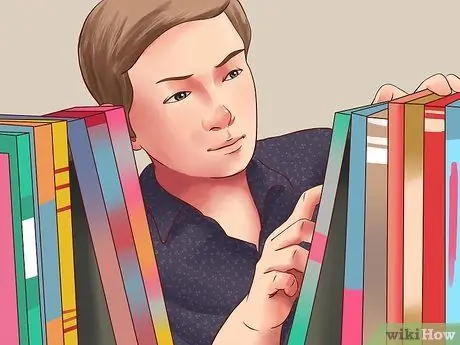
Βήμα 4. Μεταβείτε στο τοπικό σας δωρεάν κατάστημα ενοικίασης DVD
Εάν θέλετε να δανειστείτε DVD δωρεάν, η καλύτερη επιλογή είναι να τα δανειστείτε στο τοπικό σας δωρεάν κατάστημα DVD. Οι περισσότερες δωρεάν ενοικιάσεις DVD διαθέτουν μια τεράστια ποικιλία από παλιά και νέα DVD. Mightσως δυσκολευτείτε να βρείτε τις πιο πρόσφατες ταινίες εδώ, αλλά μπορείτε να βρείτε κλασικές και ξένες ταινίες που δεν ξέρατε ότι υπήρχαν. Εκτός από αυτό, αυτό το μέρος είναι δωρεάν. Αρκετά ενδιαφέρον δεν είναι;
- Τα περισσότερα καταστήματα ενοικίασης DVD επιτρέπουν έως και μια εβδομάδα να τα επιστρέψουν και τα τέλη ή τα πρόστιμα που καθυστερούν είναι συνήθως υψηλότερα από το πρόστιμο για δανεισμό ενός βιβλίου. Συνήθως μπορείτε να δανειστείτε έως πέντε DVD, αλλά οι λεπτομέρειες εξαρτώνται από το πού δανείστηκε το DVD.
- Εάν δεν έχετε κάρτα δανεισμού DVD, απαιτείται να δείξετε την ταυτότητα ή την ταυτότητά σας, αλλά μπορείτε να εγγραφείτε για μια κάρτα και να δανειστείτε μια ταινία αμέσως. Πηγαίνετε σε ένα ενοίκιο DVD κοντά σας και ζητήστε περισσότερες πληροφορίες στην ενότητα πληροφοριών.

Βήμα 5. Αναζητήστε ενοικιάσεις ταινιών indie κοντά στον τόπο κατοικίας σας
Ενώ τα franchise όπως το Family Video και το Blockbuster κυριαρχούν στην αγορά, οι υπηρεσίες διαδικτυακής ροής είναι πολύ δύσκολο να βρεθούν σε ορισμένες περιοχές, αν και ορισμένα μέρη ενοικίασης που παρέχουν συγκεκριμένες και σπάνιες ταινίες εξακολουθούν να υπάρχουν σε ορισμένες πόλεις. Αν σας άρεσαν οι ταινίες της δεκαετίας του '50, όπως το drive-in monster schlock, τα babysitters slasher flicks και ο ιταλικός νεορεαλισμός, ίσως να μπορέσετε να το βρείτε στο τοπικό σας κατάστημα ενοικίασης ταινιών. Εάν ζείτε στις ΗΠΑ, εδώ είναι μέρη όπου διατίθενται κλασικές ταινίες:
- Plan 9 Film Emporium στο Bloomington, IN
- Βίντεο Σκιάχτρο στο Σιάτλ, WA
- Glebe Video International στην Οτόβα
- Le Video στο Σαν Φρανσίσκο, Καλιφόρνια
- Odd Obsession στο Σικάγο, Ιλ






